
Зачем нужен AHCI.
Что нужно для включения AHCI.
Прежде чем приступить к включению AHCI-режима, необходимо убедиться в выполнении нескольких важных условий, без которых успешный финал будет невозможен.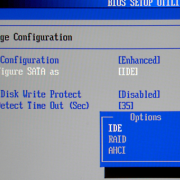
- у вас жесткий диск с интерфейсом SATA;
- ваш жесткий диск поддерживает NCQ (проверяем на сайте производителя, обычно современные все);
- системная плата имеет встроенный AHCI-контроллер;
- имеется драйвер под вашу операционную систему.
Если все указанные выше требования выполнены переходим к следующему пункту.
Как включить режим AHCI.
Во-первых, необходимо уяснить, что банальным переключением режима в BIOS с IDE на AHCI (см.картинку) проблему не решить, наоборот, зачастую можно усугубить - получим "синий экран смерти". Далее действуем так:
- Устанавливаем драйвер AHCI вашей системной платы (иногда может называться RAID/AHCI). Если требуется, перезапускаем ПК.
- Запускаем редактор реестра (с правами администратора) и в ветке HKEY_LOCAL_MACHINE\SYSTEM\CurrentControlSet\services\msahci меняем значение параметра Start c 3 на 0.(см.рисунок).
- Перезагружаем ПК и заходим в BIOS. Меняем режим работы контроллера SATA на AHCI. При загрузке Windows установит драйвер AHCI.
- Ещё ра
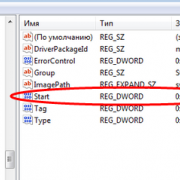 з перезапускаем Windows.
з перезапускаем Windows.
Режим AHCI активирован.
AHCI в Windows 8.
В Windows 8 нет ветки services\msahci, ее заменяет HKEY_LOCAL_MACHINE\SYSTEM\CurrentControlSet\Services\storahci, меняем в ней параметр ErrorControl c 3 на 0, а также в HKEY_LOCAL_MACHINE\SYSTEM\CurrentControlSet\Services\storahci\StartOverride параметр 0 на 0. В остальном действия те же самые. Кроме того, в Windows 8 драйвер AHCI должен установиться автоматически при запуске системы в безопасном режиме.
Для тех, кто не желает самостоятельно менять реестр, Microsoft выпустила утилитку. Качаем её здесь. Убедиться в успешном переводе накопителей в режим AHCI можно в Диспетчере устройств, там должен появиться контроллер AHCI (см.рисунок ниже).
